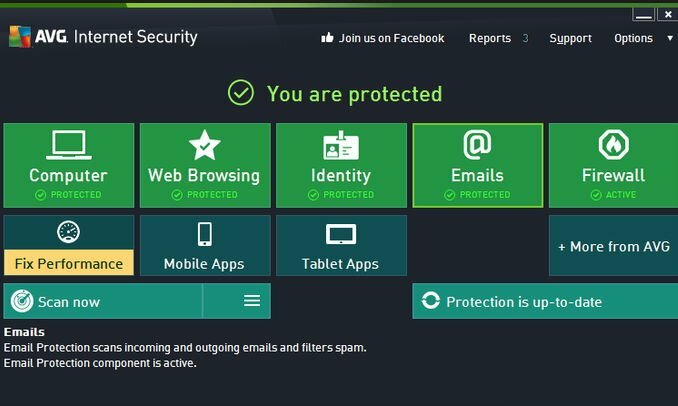AVG 바이러스 백신은 AVG Technologies의 매우 우수한 바이러스 백신 프로그램입니다. 그러나 어떤 경우에는 AVG를 처음부터 다시 설치하거나 컴퓨터에 다른 바이러스 백신 제품을 설치하기 위해 AVG를 완전히 제거해야 합니다. 이 문서는 이러한 상황이나 일반적인 제거 방법을 사용하는 데 문제가 있는 경우에 작성되었습니다.
AVG Antivirus 또는 AVG Internet Security를 완전히 제거하는 방법
방법 1: 일반 제거
방법 2: AVG 제거 유틸리티를 사용하여 AVG 제품을 제거합니다.
우선 일반적인 제거 방법을 시도하여 컴퓨터에서 AVG 제품을 제거합니다.
방법 1. 일반 Windows 제어판에서 AVG 응용 프로그램을 제거합니다.
1. 이렇게 하려면 다음으로 이동하십시오.
- 윈도우 8/7/비스타: 시작 > 제어판.
- 윈도우 XP: 시작 > 설정 > 제어판

2. 두 번 클릭하여 엽니다.
- 프로그램 추가 또는 제거 Windows XP가 있는 경우
- 프로그램 및 기능 Windows 8, 7 또는 Vista가 있는 경우.

3. 프로그램 목록에서 제거하려는 AVG 응용 프로그램을 선택하고 "제거”.

4. 묻다 "네"를 UAC 경고 메시지(표시되는 경우)로 이동하여 계속합니다.

5. AVG Uninstaller 옵션에서 "제거" 버튼.
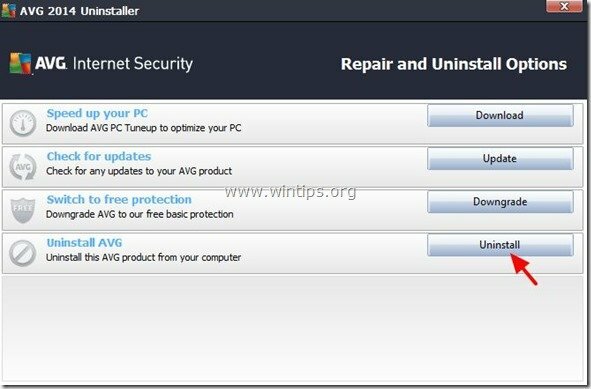
6. " 체크 해제AVG LinkScanner로 나를 보호하세요" 체크박스를 누르고 "다음”.
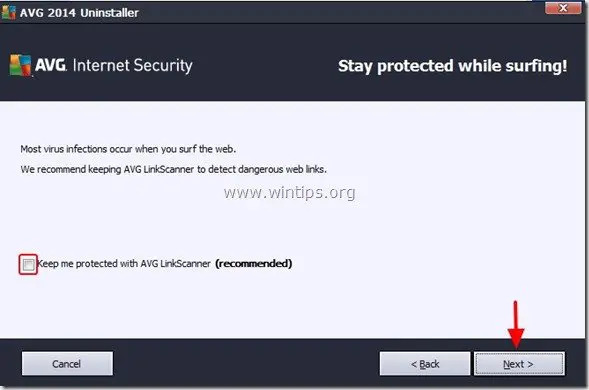
7. 을 체크하다 "사용자 설정 제거” & “바이러스 저장소 콘텐츠 제거" 체크박스를 누르고 누름 "다음".
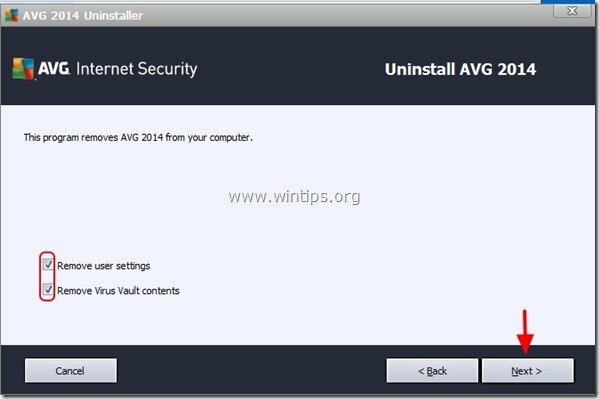
8. 을 체크하다 "Windows 방화벽 활성화" 체크박스를 누르고 "다음”.
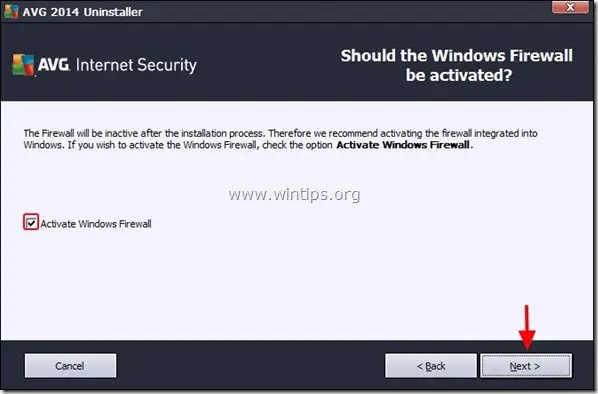
9, 누르다 "다음"에서 다시 설문 조사 제거 화면.
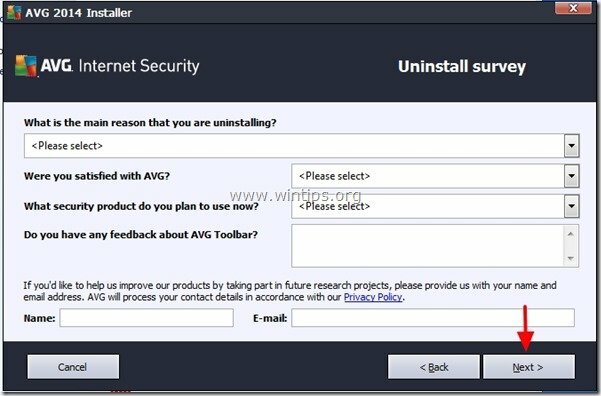
10. AVG 제거 프로세스가 완료될 때까지 기다리십시오.
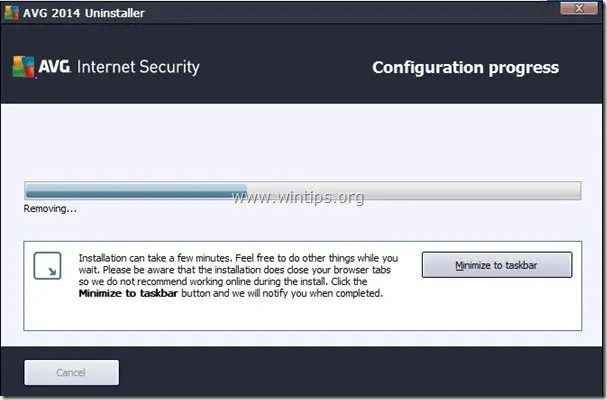
11. AVG 제거가 완료되면 "지금 다시 시작(권장)" 버튼을 눌러 제거를 완료합니다.
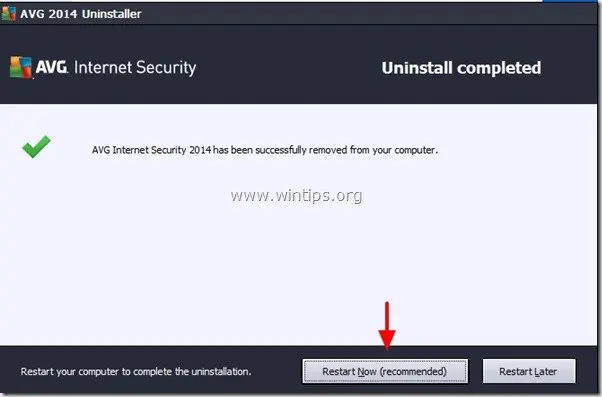
12. 컴퓨터가 다시 시작되면 Windows에 로그온하고 "프로그램 추가 또는 제거" (또는 "프로그램 및 기능” 최신 버전의 Windows에서) AVG 제품이 더 이상 목록에 없는지 확인합니다.
- AVG 바이러스 백신 무료 다운로드
방법 2. AVG Remover를 사용하여 AVG 제품을 수동으로 제거합니다.
AVG 제품을 제거할 수 없는 경우(또는 제거를 시도할 때 문제가 있는 경우) 이 방법을 사용하십시오.
1. 로 이동 AVG 유틸리티 다운로드 센터 Windows 버전(예: 32 또는 64비트)* 및 AVG 제품 버전(예: 2012, 2013 등)에 따라 AVG Remover 유틸리티를 다운로드합니다.
* 운영 체제의 버전을 찾으려면 "마우스 오른쪽 버튼으로 클릭" 컴퓨터 아이콘에서 "를 선택하십시오.속성"하고 "봐"시스템 유형" 부분.
이 예에서는 AVG 2014가 설치된 컴퓨터에 Windows 64비트 운영 체제가 있다고 가정합니다. 그래서 우리는 "AVG 리무버(64비트) 2014" 공익 사업.
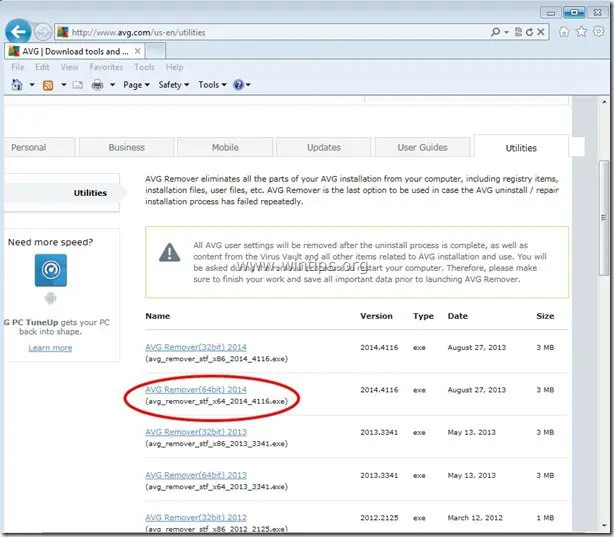
2.구하다 AVG 제거 유틸리티를 컴퓨터에 설치합니다.

3. 다운로드가 완료되면 열려 있는 모든 프로그램을 닫고 “운영"를 클릭하여 컴퓨터에서 AVG 제거를 즉시 시작합니다.

4. 묻다 "네”를 UAC 경고 메시지(표시되는 경우)로 이동하여 AVG 제거를 계속합니다.
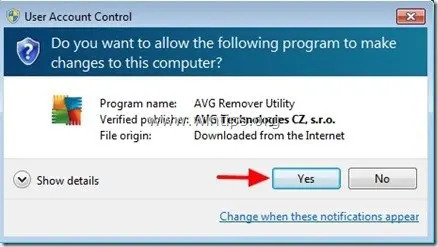
5. 이제 "명령" 창이 열리고 "AVG Remover – 경고" 메시지가 화면에 나타납니다.
누르다 "네" 계속하다.
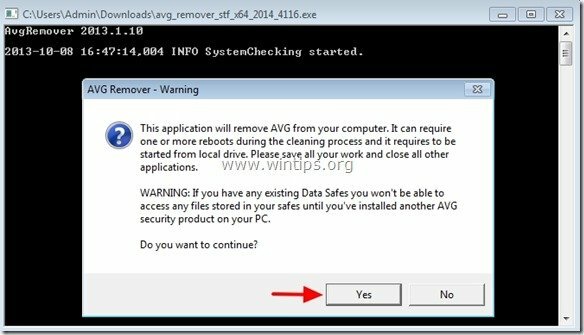
6. AVG 제거 유틸리티가 컴퓨터에서 AVG 제품 제거를 마칠 때까지 기다리십시오.
메모: 이 시점에서 컴퓨터를 다시 시작하여 제거 프로세스를 완료할 수 있습니다. 그렇다면 "AVG Remover 유틸리티"를 실행하라는 메시지가 표시되면 응답하십시오.
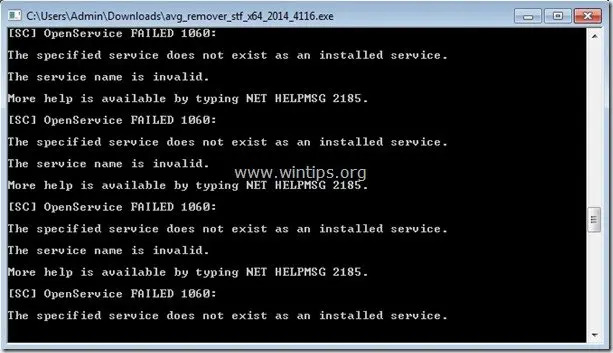
7. 제거 프로세스가 완료되면 컴퓨터를 다시 시작하십시오.
- AVG 바이러스 백신 무료 다운로드
그게 다야!